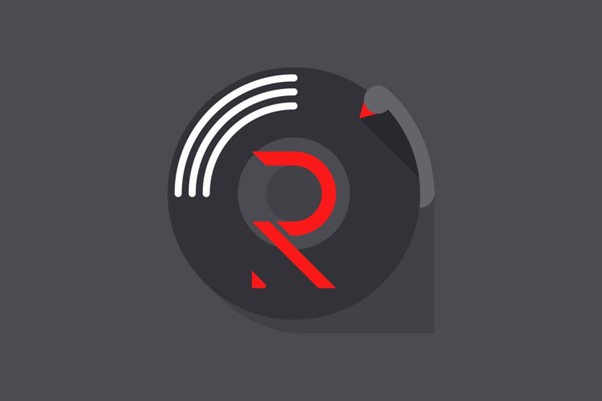
Planen Sie, den Rythm Discord Bot zu verwenden? Wir führen Sie durch alles, was Sie wissen müssen.
Im Wesentlichen ermöglicht Ihnen der Rythm-Bot, Musik von beliebten Streaming-Servern auf Ihren Discord zu ziehen. Leider funktioniert Rythm nicht mehr, also sollten Sie sich das ansehen Alternativer Hydra Discord-Bot.
Discord, der weltweit größte und beliebteste KI-gestützte Free-to-Use-VoIP-Server (Voice over Internet Protocol oder die Technologie, die Ihre Stimme in ein digitales Signal umwandelt), ermöglicht Benutzern das bestmögliche Chat-Erlebnis durch die Verwendung von „Bots“. ' (oder Roboter) Befehle.
Sehen Sie sich einige gute Bot-Namen und beliebte / einzigartige Ideen or So löschen Sie ein Discord-Konto.
Der Rythm-Discord-Bot (d. h. integriert in Ihren Discord) ist ein dedizierter Musik-Bot, der auf Songs von beliebten Musik-Streaming-Diensten wie YouTube und YouTube zugreifen und diese abspielen kann Apple Musik. Mit Rythm Discord-Bots können Sie jeden Song, der Ihnen in den Sinn kommt, von Ihrem Discord-Server aus anhören, ändern und suchen.
Der Rythm Discord-Bot kann auch Musik abspielen, Wiedergabelisten importieren und exportieren und alle Ihre Lieblingslieder in eine Warteschlange stellen, wenn Sie bereit sind, sie anzuhören.
Alle diese Funktionen wurden entwickelt, um Ihnen das Leben zu erleichtern, indem sie langweilige oder sich wiederholende Befehle automatisieren, sodass Sie sie nicht jedes Mal ausführen müssen und gleichzeitig das bestmögliche Erlebnis erhalten. Sie können normalerweise kostenlos verwendet werden, aber Sie können bezahlen, um mehr Funktionen zu erhalten.
Sobald der Rhythm-Bot zu Ihrem Server hinzugefügt wurde, können Sie einem Sprachkanal beitreten und den Bot mit dem Befehl !join oder dem Rhytm-Dashboard unter aufrufen https://rythm.fm/app. Suchen Sie einfach nach dem Lied oder der Wiedergabeliste, die Sie von dort hören möchten, oder spielen Sie es ab.

So fügen Sie den Rythm Discord Bot zum Discord Server hinzu
Wenn Sie bereits ein Discord-Konto haben, befolgen Sie diese einfachen Schritte, um Rythm Discord Bot in wenigen Minuten hinzuzufügen, zu konfigurieren und zu verwenden.
- Besuchen Sie mit einem beliebigen Browser die Website des Rythm-Bots, rythm.fm. Sie sollten damit keine Probleme haben, solange Ihre Internetverbindung gut ist.
- Wählen Sie „Bot einladen“.
- Sie müssen ein Konto mit Ihrer E-Mail-Adresse registrieren, falls Sie noch keines haben. Sie können die Registrierung auch abschließen, indem Sie den QR-Code scannen.
- Melden Sie sich bei Ihrem Discord-Konto an und wählen Sie einen Server aus dem Dropdown-Menü aus.
- Stellen Sie sicher, dass Sie die Berechtigung zum Verwalten des Servers haben (überprüfen Sie Ihre Servereinstellungen, um diese Berechtigung zu erteilen). Dies ist erforderlich, um die Autorisierung abzuschließen.
- Wählen Sie „Musikliebhaber“ aus der Dropdown-Liste, nachdem Sie auf der Autorisierungsseite auf „Server auswählen“ geklickt haben.
- Klicken Sie unten rechts auf der Seite auf „Weiter“, nachdem Sie Ihren gewünschten Server ausgewählt haben.
- Alle Kästchen, einschließlich des Kästchens „Administrator“, sollten aktiviert sein. Alle anderen Einstellungen werden ungültig, wenn Sie dies nicht tun.
- Es ist wichtig, dem Rythm Discord-Bot die Berechtigung „Administrator“ auf Ihrem Server zu erteilen, um die beste Erfahrung zu erzielen. Dies erleichtert es dem Rythm Discord Bot, Aufgaben wie das Abspielen von Musik und Ton auszuführen.
- Um den Vorgang abzuschließen, klicken Sie auf die Schaltfläche „Autorisieren“.
- Sie müssen die Einrichtung autorisieren und verifizieren, indem Sie im letzten Schritt das Captcha ausfüllen. Die Meldung „Danke für das Hinzufügen von Rythm“ wird angezeigt und zeigt an, dass Sie Rythm Discord Bot erfolgreich zu Ihrem Server hinzugefügt haben.
Diese Schritte können in wenigen Minuten abgeschlossen werden. Sie können jetzt einfache Befehle verwenden, um mit dem Streamen und Abspielen von Musik zu beginnen. Die Bot-Befehle von Rythm Discord sind das nächste Thema, das wir besprechen werden.
Obwohl die Liste nicht vollständig ist, werden die am häufigsten verwendeten Befehle auf dem Bot-Server von Rythm Discord priorisiert.

Rythm Discord Bot-Befehle
- !play: Dieser Befehl spielt einen beliebigen ausgewählten Song ab
- !np: Dieser Befehl zeigt den aktuell spielenden Song an.
- !disconnect: Trennt mit diesem Befehl den Rythm-Bot vom Server.
- !skip: Entfernt den aktuellen Song aus der Playlist.
- !skipto: Navigiert zu einem beliebigen Song in der Warteschlange.
- !move: Dieser Befehl verschiebt einen beliebigen Song Ihrer Wahl in der Warteschlange vorwärts oder rückwärts
- !rewind: Mit diesem Befehl können Sie den aktuellen Song an eine beliebige Stelle zurückspulen.
- !forward: Bewegt den aktuellen Song vorwärts an eine beliebige Stelle.
- !clear: Entfernt einen Song aus der Warteschlange.
- !ping: Überprüft die Discord-Antwortzeit des Bots.
- !aliases: Zeigt die Aliase jedes Bot-Befehls an.
- !remove: Entfernt einen Song aus einer bereits erstellten Warteschlange.
- !Suche: Sucht nach einem bestimmten Eintrag in einer Musikquelle.
- !SoundCloud: Sucht nach einem Lied auf SoundCloud.
- !seek: Sucht einen bestimmten Punkt innerhalb eines Musiktitels.
- !stats: Zeigt die Statistiken des Bots an.
- !join: Dieser Befehl hilft dem Bot, auf Ihre Sprachbefehle zu reagieren.
- !loop: Hiermit können Sie den aktuellen Song loopen.
- !loopqueue: Damit können Sie die gesamte Song-Warteschlange wiederholen.
- !donate: Zeigt Anweisungen zum Spenden an den Rythm-Server an.
- !shard: Zeigt den Shard an, auf dem Sie sich gerade befinden.
- !removedupes: Löscht die Warteschlange doppelter Songs.
- !info: Liefert Informationen zu Rythm.
- !replay: Spielt den aktuellen Song erneut ab.
- !settings: Dieser Befehl modifiziert die Parameter von Rythm.
- !shuffle: Dieser Befehl mischt die in der Warteschlange befindlichen Titel.
- !invite: Dieser Befehl zeigt Einladungslinks an.
- !volume: Dieser Befehl ändert die aktuelle Lautstärke des Tracks.
- !pause: Dieser Befehl pausiert den aktuell wiedergegebenen Titel
- !clean: Dieser Befehl löscht die Nachrichten und Befehle des Bots.
- !lyrics: Zeigt den Liedtext des aktuell spielenden Titels an.
- !playskip: Fügt ein Lied zur Warteschlange hinzu und überspringt es direkt.
- !playtop: Dieser Befehl spielt das erste Lied in der Warteschlange ab.
- !queue: Dieser Befehl zeigt die Songs in einer Standardwarteschlange an. Wenn Sie mehrere Warteschlangen haben, geben Sie den Befehl gefolgt von der Seitenzahl ein. (Zum Beispiel Warteschlange 4)
- !bassboost: Aktiviert oder deaktiviert die Bassverstärkung
- !debug: Zeigt Informationen zum Debuggen von Problemen an
- !Effekte löschen: Löscht einige oder alle Audioeffekte
- !Effekthilfe: Zeigt alle verfügbaren Audioeffekte an
- !Effektliste: Zeigt Audioeffekte an, die derzeit aktiviert sind
- !forceskip: Erzwingt das Überspringen des aktuell wiedergegebenen Songs
- !grab: Sendet den laufenden Song durch DMs
- !help: Zeigt Informationen über den Rhytm-Bot an
- !invite: Informationen zum Einladen des Bots anzeigen
- !leavecleanup: Entfernt Songs von Benutzern, die den Sprachkanal verlassen haben
- !nightcore: Schaltet den Nightcore-Audioeffekt um
- !nowplaying:Zeigt den aktuell spielenden Song an
- !pause:Schaltet die Pause für den aktuell wiedergegebenen Titel um
- !playnow: Spielt einen angeforderten Song sofort ab
- !playsotd:Spielt das Lied des Tages
- !playsotm:Spielt die Songs des Monats
- !playsotw:Spielt die Songs der Woche
- !prune: Beschneidet Rythms Nachrichten und Befehle auf bis zu 100 Nachrichten
- !resume: Setzt den aktuell wiedergegebenen Titel fort
- !search:Zeigt eine Liste von Songs an, die dem Suchbegriff entsprechen
- !settings alwaysplaying: Schaltet Rythms immer spielenden Modus um
- !Einstellungen kündigt Songs an: Schaltet Rythm um und kündigt jeden Song an, während er abgespielt wird
- !Einstellungen Autoplay: Schaltet die automatische Wiedergabe von Songs aus einer Wiedergabeliste um, wenn die Warteschlange endet
- !settings blacklist: Setzt die Verwendung von Befehlen in Textkanälen auf eine schwarze Liste (Toggle)
- !settings defaultvolume: Legt die Standardlautstärke fest
- !settings djoonly: Nur DJs erlauben, Songs in die Warteschlange einzureihen
- !settings djplaylists: Nur DJs erlauben, Wiedergabelisten in die Warteschlange zu stellen
- !settings djrole: Ändert, welche Rolle als DJ betrachtet wird, Rollen mit dem Namen „DJ“ gelten weiterhin
- !settings maxqueuelength: Begrenzt die Größe der Warteschlange
- !settings maxusersongs: Begrenzt, wie viele Songs der Benutzer in die Warteschlange stellen kann
- !settings prefix: Ändert das Präfix, das zur Adressierung des Rythm-Bots verwendet wird
- !settings preventduplicates: Verhindert, dass Benutzer doppelte Songs zur Warteschlange hinzufügen
- !settings reset: Setzt die Einstellungen von Rythm auf die Standardeinstellungen zurück
- !slowed: Schaltet den verlangsamten Audioeffekt um
- !sotd:Zeigt das Lied des Tages
- !sotm:Zeigt die Songs des Monats
- !sotw:Zeigt die Songs der Woche
- !soundcloud: Fügt einen Wunschsong von Soundcloud zur Warteschlange hinzu
- !speed: Aktiviert / deaktiviert den Geschwindigkeits-Audioeffekt
- !summon:Beschwört den Bot in deinen Sprachkanal
- !lautstärke:Überprüfen oder ändern Sie die aktuelle Lautstärke
- !voteskip: Stimmen Sie ab, um den aktuell wiedergegebenen Song zu überspringen
Denken Sie daran, dass Sie Rythm auf Ihrem Discord-Server installiert haben müssen, damit jeder dieser Befehle ordnungsgemäß funktioniert.
Rythm Discord Bot hinkt oder funktioniert nicht? Probiere diese
Rythm Discord ist ein fantastisches Tool, aber es ist nicht immer zuverlässig. Benutzer berichten von Problemen, auf die sie regelmäßig stoßen, wie z. B. Verzögerungen oder zeitweise nicht funktionierende Bots. Wenn dir das passiert, befolge diese Schritte, um deinen Rythm Discord-Bot schnell wieder zum Laufen zu bringen:
- Stellen Sie sicher, dass der Bot auf dem Server nicht stummgeschaltet ist.
- Stellen Sie sicher, dass der Bot über die entsprechenden Berechtigungen verfügt.
- Stellen Sie sicher, dass Ihr Bot online ist.
- Nehmen Sie Änderungen an den Audioeinstellungen Ihres Geräts vor.
- Vergewissern Sie sich, dass Sie den richtigen Befehl eingegeben haben.
- Treten Sie dem Kanal wieder bei, nachdem Sie ihn verlassen haben.
Normalerweise reicht eine der Optionen aus, um Ihren Rythm Discord-Bot wieder zu aktivieren. In einigen Fällen kann es jedoch vorteilhafter sein, die Schritte schrittweise durchzuführen.
Video-Komplettlösung
Wenn Sie dies lieber als YouTube-Video ansehen möchten, können Sie auf das Video unten klicken.
Häufig gestellte Fragen zum Rythm Discord Bot
Warum sollten Sie Rythm anstelle anderer Discord-Bots verwenden?
Der Rythm-Bot hat mehr Funktionen als jeder andere Discord-Bot, der sich der Bereitstellung hochwertiger Musik aus einer Vielzahl von Quellen widmet. Rythm wird ständig aktualisiert und verbessert, um Ihnen eine noch bessere Qualität zu bieten und Ihren Bedürfnissen gerecht zu werden! Rythm verspricht Stabilität mit einer einfach zu bedienenden, nicht umfangreichen Befehlsliste.
Wie wird Rythm von meinem Discord-Server entfernt?
Um Rythm von Ihrem Discord-Server zu entfernen, klicken Sie mit der rechten Maustaste auf den Namen des Bots „Rythm“ und wählen Sie „Kick Rythm“. Sie können dies auch über die "Mitgliederliste" tun, aber wenn Ihr Server groß ist, wird es schwierig sein, den Bot zu finden, da es keine Suchfunktion gibt.
Wie wird meinem Konto ein Rythm-Bot hinzugefügt?
Das Verfahren zum Hinzufügen des Bots beginnt auf der Rythm-Website, und klicken Sie auf Rythm zu Ihrem Discord einladen. Gewähren Sie dem Rythm-Bot Zugriff auf Ihr Konto. Wählen Sie den Server aus, zu dem der Rythm-Bot hinzugefügt werden soll. Auf dem ausgewählten Sprachkanal können Sie auch individuelle Berechtigungen auswählen. Klicken Sie anschließend auf Autorisieren. Der Rythm-Bot wird erfolgreich zum Server hinzugefügt, was durch eine Meldung auf dem Bildschirm angezeigt wird.
Bitte kontaktieren Sie uns, wenn Sie Probleme im Zusammenhang mit dieser Website haben oder lass a nützlich Kommentieren Sie mit Ihren Gedanken und teilen Sie dies dann Ihren Facebook-Gruppen mit, die dies nützlich finden würden, und lassen Sie uns gemeinsam die Vorteile nutzen. Vielen Dank für das Teilen und nett zu sein!
Disclosure: Diese Seite enthält möglicherweise Links zu externen Websites für Produkte, die wir lieben und von ganzem Herzen empfehlen. Wenn Sie Produkte kaufen, die wir vorschlagen, können wir eine Empfehlungsgebühr verdienen. Solche Gebühren haben keinen Einfluss auf unsere Empfehlungen und wir akzeptieren keine Zahlungen für positive Bewertungen.


